So zeichnen Sie auf einem Foto auf dem iPhone

Erfahren Sie, wie Sie auf einem Foto auf Ihrem iPhone zeichnen können. Unsere Schritt-für-Schritt-Anleitung zeigt Ihnen die besten Methoden.

Viele Benutzer sagten, dass sie oft sehen, dass ReCaptcha in ihrem Webbrowser nicht funktioniert und Fehler für Websitebesitzer anzeigt : Ungültiger Schlüsseltyp , wenn Sie einer von ihnen sind und mit den gleichen Problemen konfrontiert sind, dann ist dieser Artikel für Sie.
Viele Benutzer erwähnten, dass dieses Überprüfungssystem für Menschen mit Behinderungen nicht funktioniert. Während es für einige Benutzer viel Zeit in Anspruch nimmt, wenn sie jeden Tag viel Arbeit haben, und dadurch ihre Arbeit durch ein verzerrtes Bild verlangsamt wird, das schwer zu lesen ist.
Glücklicherweise ist es vielen Benutzern gelungen, den Google ReCaptcha-Fehler für den Websitebesitzer zu beheben: Ungültiger Schlüsseltyp, indem sie die Kontrolle über das cPanel und den Dateimanager ihrer Website hatten.
Falls es bei Ihnen nicht funktioniert, folgen Sie den anderen möglichen Lösungen, die für mehrere andere Benutzer funktioniert haben, um den Fehler zu umgehen .
Bevor Sie jedoch direkt zu den Lösungen übergehen, ist es sehr wichtig zu wissen, was den Fehler verursacht.
Was verursacht „Fehler für Websitebesitzer: Ungültiger Schlüsseltyp“?
Nun, es gibt keinen genauen Grund, der den Fehler verursacht, aber nach der Untersuchung haben wir einige der sehr häufigen Übeltäter herausgefunden, die den Fehler auslösen.
Nachdem Sie nun mit den Gründen für den Fehler vertraut sind, finden Sie hier die Lösungen, die für viele Benutzer zur Behebung des Fehlers funktioniert haben.
Wie behebe ich „Google ReCaptcha-Fehler für Websitebesitzer: Ungültiger Schlüsseltyp“?
Inhaltsverzeichnis
Lösung 1 – Vorläufige Korrekturen
Bevor Sie mit den unten angegebenen kniffligen Lösungen beginnen, wird empfohlen, die schnellen Optimierungen zu befolgen, da dies für Sie funktionieren kann, um die internen Störungen zu beheben, die den Fehler verursachen.
1: Aktualisieren Sie Ihren Google Chrome – Suchen Sie nach den neuesten verfügbaren Updates und aktualisieren Sie Ihren Browser.
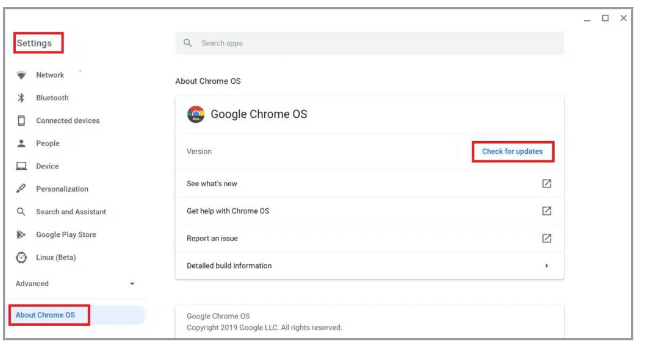
2: Proxy- und VPN-Dienst deaktivieren – Der Fehler tritt im Allgemeinen bei Benutzern auf, die über ein VPN oder einen Proxy verbunden sind. Versuchen Sie in diesem Fall, den Proxy und die VPN-Verbindung zu deaktivieren.
3: Scannen Sie Ihre Malware- und Vireninfektion – Wenn Ihr System mit einer Viren- oder Malware-Infektion infiziert ist, kann dies der Grund für die Anzeige des Google ReCaptcha-Fehlers sein. Scannen Sie Ihr System also mit einem guten Antivirenprogramm, um die Virusinfektion zu scannen und zu entfernen. Versuchen Sie es mit dem SpyHunter -Tool, das einen gründlichen Scan Ihres Systems durchführt und den berüchtigten Virus sowie die Malware-Infektion entfernt
4: Setzen Sie Ihren Browser zurück – Es besteht die Möglichkeit, dass einige Ihrer Browsereinstellungen das Problem verursachen, stellen Sie also sicher, dass Sie Ihren aktuellen Browser auf die Standardeinstellungen zurücksetzen.
Lösung 2 – Downgrade auf V2 Key Recaptcha
Es besteht die Möglichkeit, dass das Web-Framework die V3-Schlüssel nicht unterstützt. Führen Sie daher ein Downgrade auf die V2-Schlüssel durch, löschen Sie die V3-Schlüssel und erstellen Sie dann die neuesten V2-Schlüssel.
Gehen Sie dazu wie folgt vor:
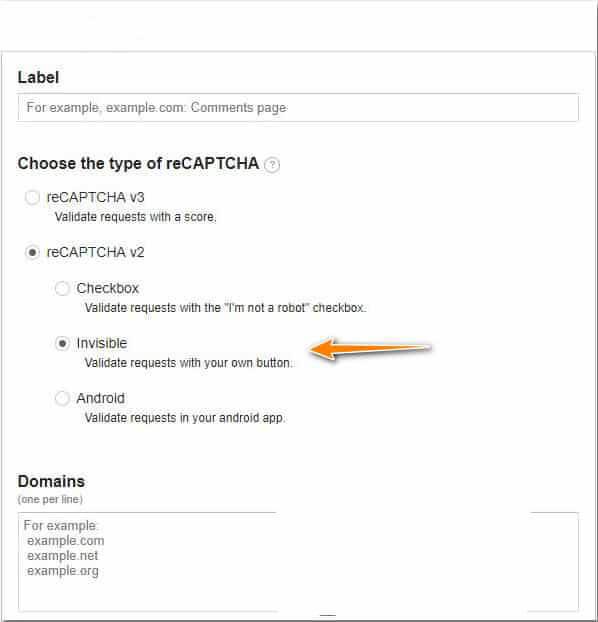
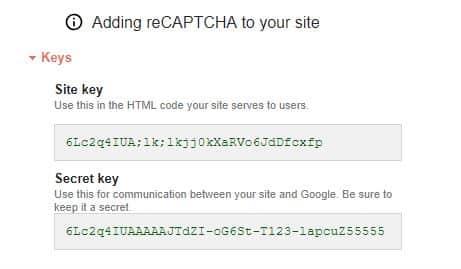
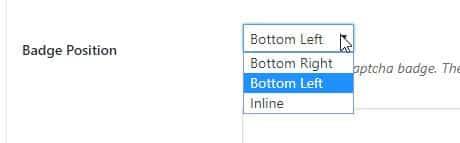
Lösung 3 – Neuen Registrierungsschlüssel generieren (WordPress)
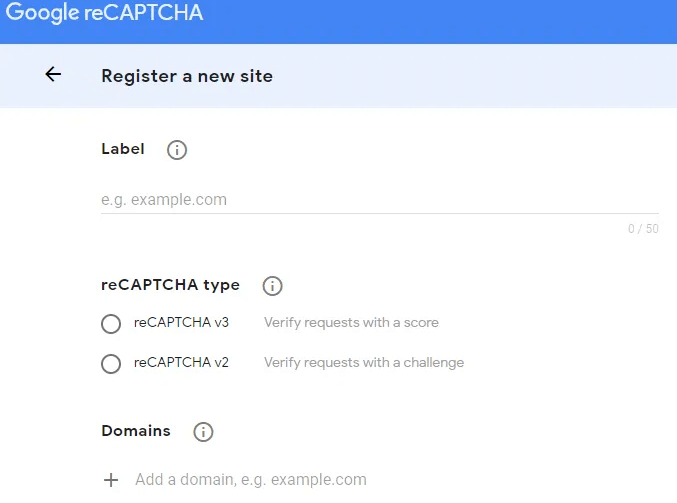
Lösung 4 – Stellen Sie sicher, dass Ihre Website zum Domänenabschnitt der Google Recaptcha-Seite hinzugefügt wird
Lösung 5 – Gehen Sie zum cPanel Ihrer Website
Ich hoffe, das funktioniert für Sie, aber wenn nicht, fahren Sie mit der nächsten möglichen Lösung fort.
Lösung 6 – Website zu Google Recaptcha hinzufügen und das Plugin neu installieren
Wenn die oben aufgeführten Lösungen nicht funktionieren, um den Google Recaptcha-Fehler für den Websitebesitzer zu beheben: ungültiger Schlüsseltyp, versuchen Sie es mit den unten angegebenen Schritten.
Wenn die oben genannten Lösungen für Sie dennoch nicht funktionieren, wenden Sie sich an das Support-Center.
Lösung 7 – Wenden Sie sich an das Support Center
Nun, wenn keine der oben aufgeführten Lösungen für Sie funktioniert, um den Fehler zu beheben, bleibt Ihnen nur die Möglichkeit, sich an das ReCaptcha Support Center zu wenden .
Teilen Sie ihnen Ihr Problem mit, warten Sie auf ihre Antwort und prüfen Sie, ob die Hilfe den Fehler behebt.
Überprüfen Sie den Zustand Ihres Windows-PCs/Laptops
Wenn Ihr Windows-PC langsam läuft, abstürzt oder einfriert, hilft Ihnen das Scannen Ihres Systems mit dem PC-Reparatur-Tool bei der Behebung verschiedener Computerprobleme.
Dies ist ein multifunktionales Tool, das durch einmaliges Scannen verschiedene PC-Probleme erkennt und behebt, Systemressourcen optimiert, Dateiverluste verhindert und Viren und Malware entfernt und vieles mehr.
Damit können Sie auch verschiedene PC-Fehler wie BSOD-Fehler, DLL-Fehler, Registrierungsfehler und viele andere beheben. Es behält die Systemhardware im Auge und optimiert die Systemleistung wie neu.
Holen Sie sich das PC-Reparatur-Tool, um Ihren PC gesund zu halten
Letzte Worte:
Hier dreht sich also alles um den Fehler für die Website: Ungültiger Schlüsseltyp.
Probieren Sie die aufgelisteten Lösungen nacheinander aus, bis Sie diejenige gefunden haben, die für Sie funktioniert, um den Google ReCaptcha-Fehler zu umgehen.
Es wird geschätzt, dass eine unserer Lösungen den Fehler behoben hat.
Viel Glück..!
Wenn die reCAPTCHA- Schlüssel korrekt sind, liegt das Problem möglicherweise daran, dass http:// oder https:// zu Ihrer Domain im reCAPTCHA- Konto von Google hinzugefügt wurde . In diesem Fall müssen Sie lediglich http:// oder https:// aus Ihrer Domain entfernen, um das Problem zu beheben. Beispielsweise sollte die Domain, die Sie auf der Admin-Seite der Website eingeben, „www.example.com“ lauten und nicht „https://www.example.com“.
Manchmal kann die Lösung dieses komplizierten Problems so einfach sein wie das Ändern der E-Mail-Adresse für reCAPTCHA in die richtige. Bei dieser Lösung müssen Sie also lediglich überprüfen, welche E-Mail-Adresse Sie auf der Website verwenden und welche für Google verwendet wird. Wenn sie unterschiedlich sind, geben Sie die E-Mail-Adresse ein, die mit der Website verknüpft ist , um reCAPTCHA-Schlüssel einzurichten , und es sollte funktionieren!
Erfahren Sie, wie Sie auf einem Foto auf Ihrem iPhone zeichnen können. Unsere Schritt-für-Schritt-Anleitung zeigt Ihnen die besten Methoden.
TweetDeck ist eine App, mit der Sie Ihren Twitter-Feed und Ihre Interaktionen verwalten können. Hier zeigen wir Ihnen die Grundlagen für den Einstieg in TweetDeck.
Möchten Sie das Problem mit der fehlgeschlagenen Discord-Installation unter Windows 10 beheben? Wenden Sie dann die angegebenen Lösungen an, um das Problem „Discord kann nicht installiert werden“ zu beheben …
Entdecken Sie die besten Tricks, um zu beheben, dass XCOM2-Mods nicht funktionieren. Lesen Sie mehr über andere verwandte Probleme von XCOM2-Wotc-Mods.
Um den Chrome-Fehler „chrome-error://chromewebdata/“ zu beheben, nutzen Sie erprobte Korrekturen wie das Löschen des Browsercaches, das Deaktivieren von Erweiterungen und mehr.
Einer der Vorteile von Spotify ist die Möglichkeit, benutzerdefinierte Wiedergabelisten zu erstellen und das Bild der Wiedergabeliste anzupassen. Hier ist, wie Sie das tun können.
Wenn RCS bei Samsung Messages nicht funktioniert, stellen Sie sicher, dass Sie lokale Daten von Carrier-Diensten löschen, deinstallieren Sie die Updates oder versuchen Sie es mit Google Messages.
Beheben Sie den OpenGL-Fehler 1282 (Ungültiger Vorgang) in Minecraft mit detaillierten Korrekturen, die im Artikel beschrieben sind.
Wenn Sie sehen, dass der Google Assistant auf diesem Gerät nicht verfügbar ist, empfehlen wir Ihnen, die Anforderungen zu überprüfen oder die Einstellungen zu optimieren.
Wenn Sie DuckDuckGo loswerden möchten, ändern Sie die Standardsuchmaschine, deinstallieren Sie die App oder entfernen Sie die Browsererweiterung.

![BEHOBEN: Discord-Installation in Windows 10 fehlgeschlagen [7 einfache Lösungen] BEHOBEN: Discord-Installation in Windows 10 fehlgeschlagen [7 einfache Lösungen]](https://luckytemplates.com/resources1/images2/image-2159-0408150949081.png)
![Fix XCOM2-Mods funktionieren nicht [10 BEWÄHRTE & GETESTETE LÖSUNGEN] Fix XCOM2-Mods funktionieren nicht [10 BEWÄHRTE & GETESTETE LÖSUNGEN]](https://luckytemplates.com/resources1/images2/image-4393-0408151101648.png)





